PS2018是一款专业的计算机图像处理软件。这个软件很流行,很多人都在用,那么如何把磁盘临时存放在里面呢?如果不知道,可以看看下面的教程。
 Photoshop2018破解版32/64免费版类别:图像处理尺寸:355.58M语言:简体中文
Photoshop2018破解版32/64免费版类别:图像处理尺寸:355.58M语言:简体中文
评分:6下载地址【操作方法】第一步:双击打开PS软件。
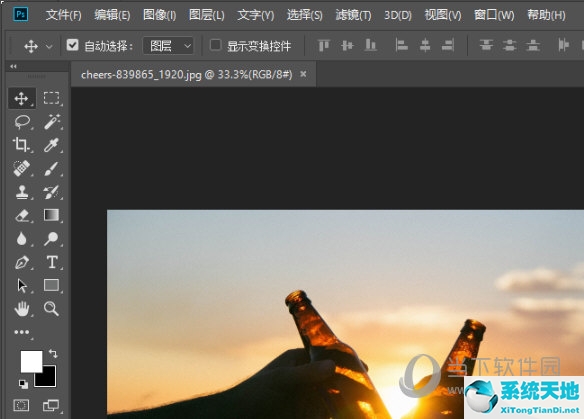
第二步:点击工具栏中的编辑-首选项-临时磁盘,打开设置窗口。
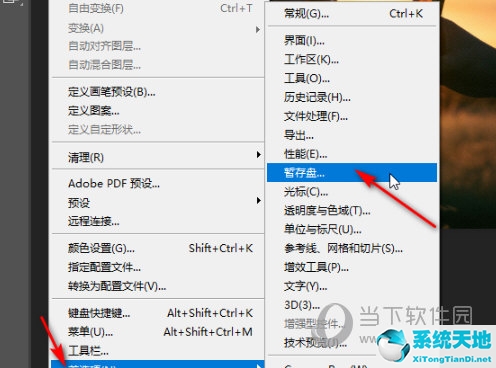
第三步:在这个页面上,可以看到当前的临时磁盘是c盘,空间快用完了。
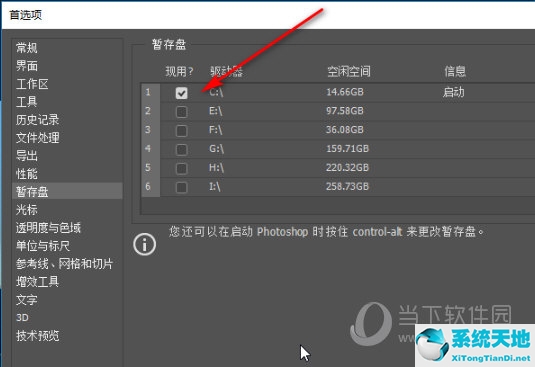
第四步:选择剩余空间较大的E盘作为临时存储盘,勾选后点击确定。也就是说,完成了临时存储盘的设置。
以上是边肖带来的为PS2018设置暂存盘的介绍。希望对你有启发。如果你学会了,你可以在里面试试。





